
Новый редактор рассылок в GetCourse представляет собой конструктор, аналогичный тому, который используется для создания страниц на данной платформе.
В этом редакторе заголовки, изображения, текстовые блоки, кнопки, и колонки представлены в виде отдельных блоков, из которых можно собрать свое письмо. Это, вероятно, является ключевым отличием от предыдущей версии нашего редактора рассылок.
Теперь при создании новой рассылки у вас есть возможность выбора: использовать ли прежний текстовый редактор или воспользоваться новым.
По умолчанию новое письмо будет создано в прежнем текстовом редакторе. Для создания письма в новом редакторе выберите «Шаблоны» в разделе «Редактирование текста рассылки».
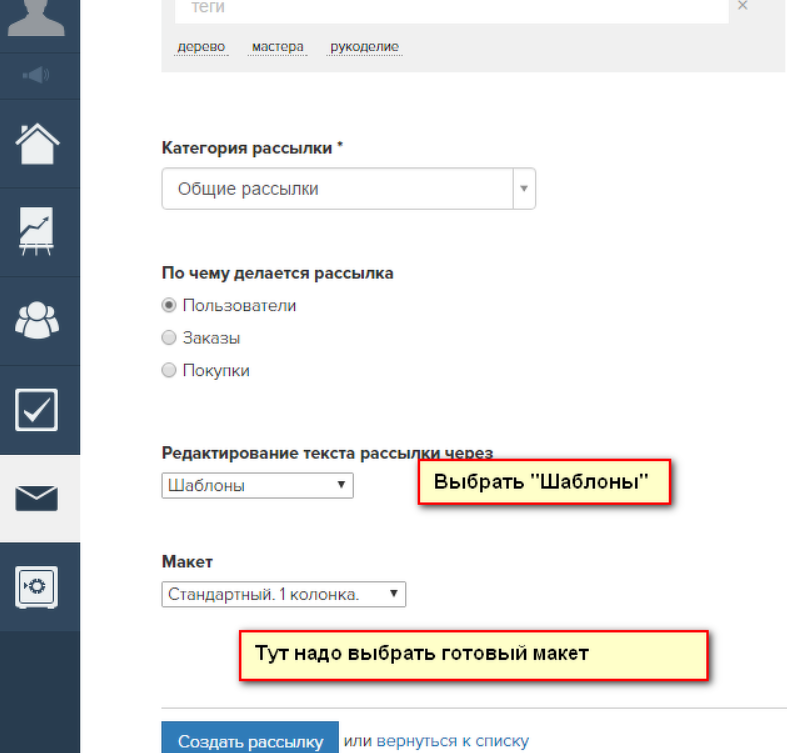
Доступны готовые макеты электронных писем. Вы можете определиться с выбором макета, предпочитая одну или две колонки, а также использовать макет "Заказы", в котором заранее установлены необходимые переменные.
Важно отметить, что вы можете изменить выбранный шаблон рассылки даже после создания письма.

Также существует возможность разработать индивидуальный шаблон для письма. Для этого просто перейдите в раздел "Сообщения" и выберите "Шаблоны". Затем создайте новый шаблон по вашему усмотрению.
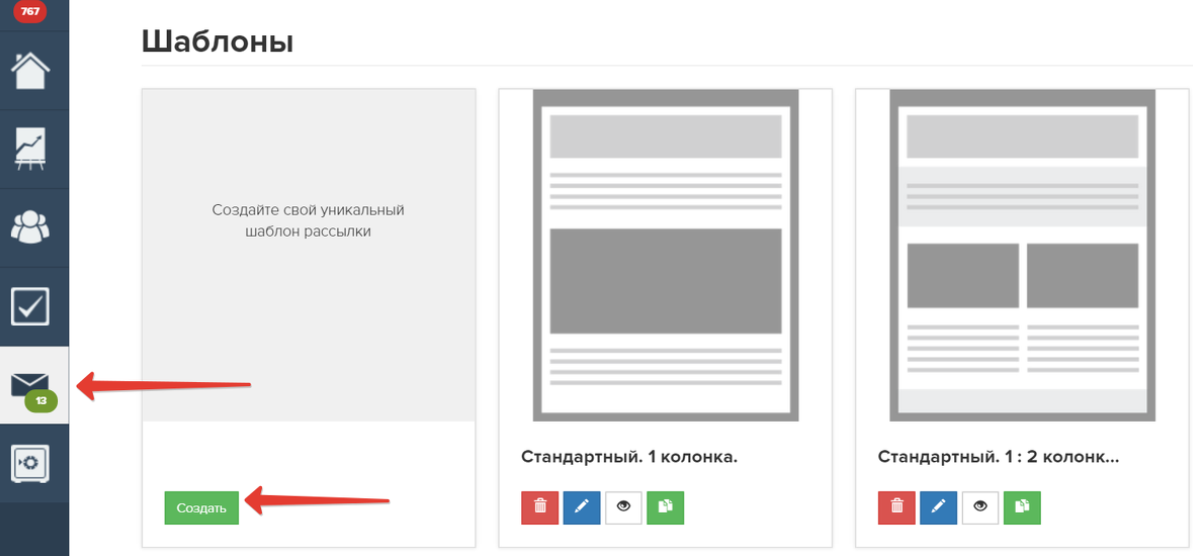
В появившемся окне укажите название для вашего шаблона. Также у вас есть возможность выбрать цвет фона вокруг основного текстового поля или загрузить изображение в качестве фона.
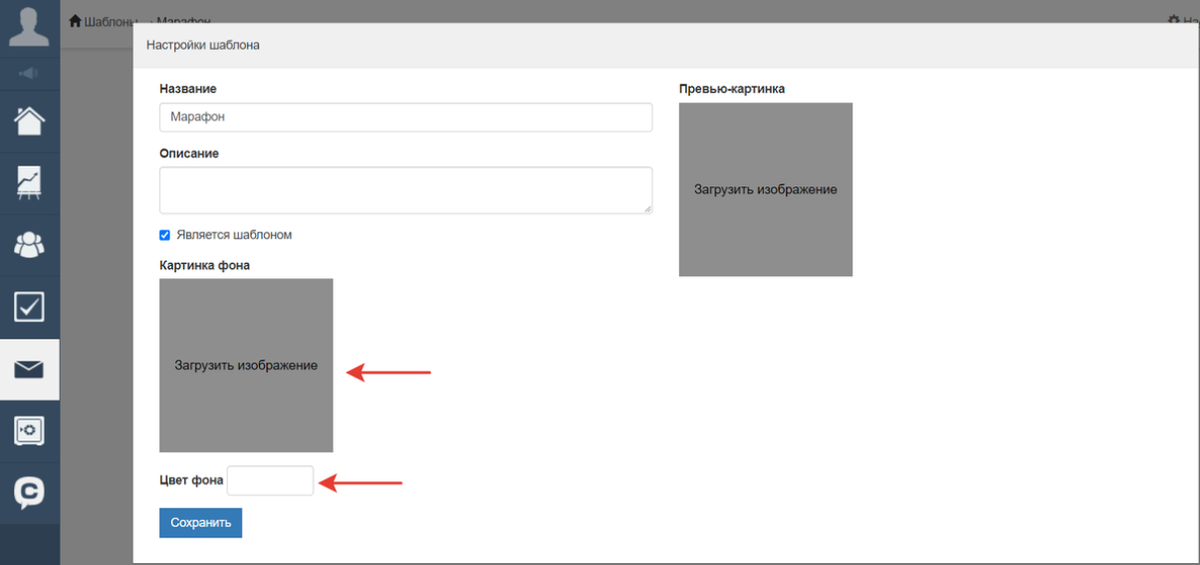
Формируйте содержание письма, настраивайте блоки согласно вашим предпочтениям и сохраняйте созданный макет в виде шаблона: для этого кликните «Настройки» в верхнем правом углу (в режиме редактирования) и установите флажок в разделе «Является шаблоном».
Важно отметить, что после сохранения макета вы сможете выбирать его в качестве шаблона, но нельзя будет использовать его при отправке письма с помощью кнопки «Действие» или в форме/процессе. При снятии данного флажка шаблон будет удален.
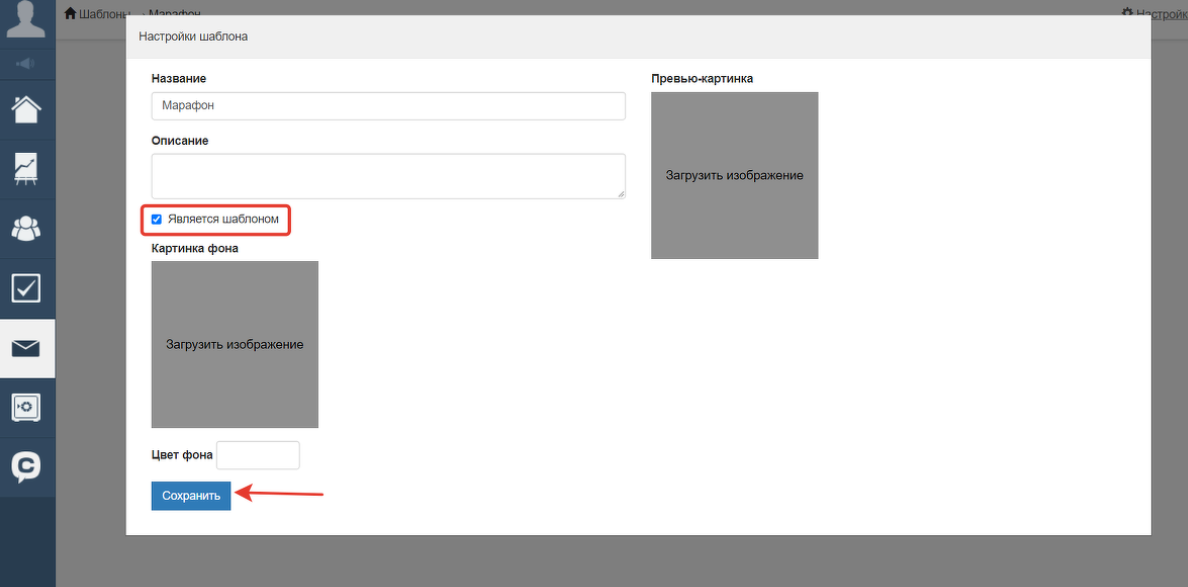
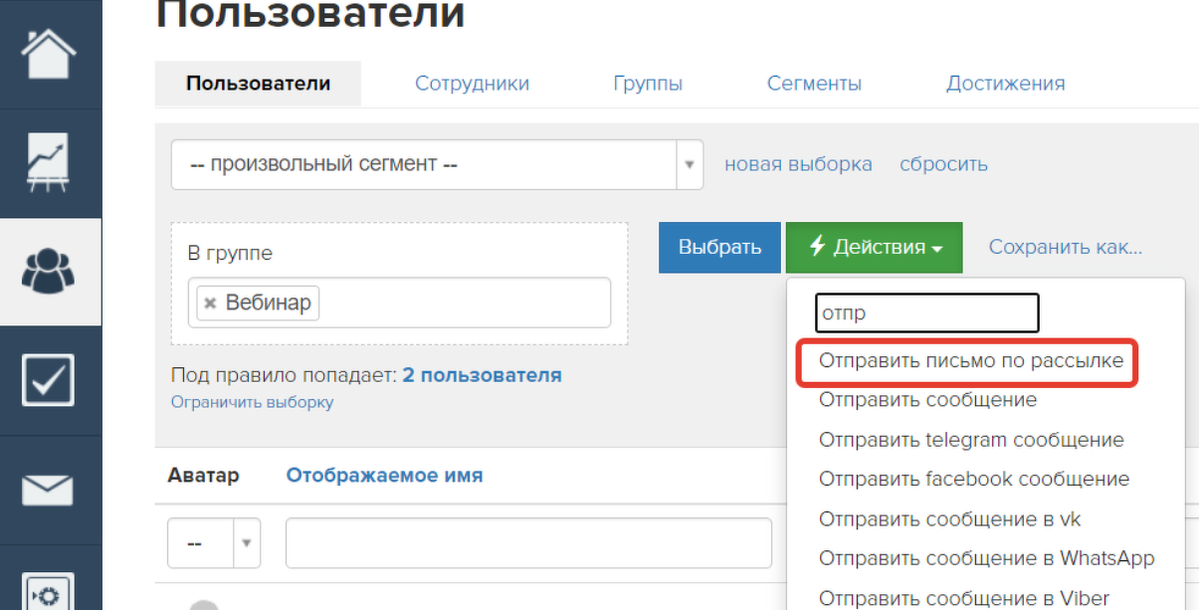
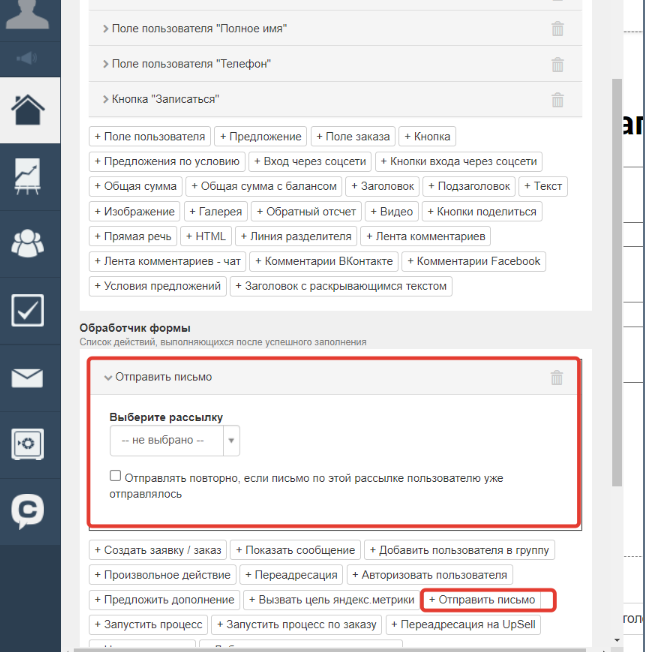
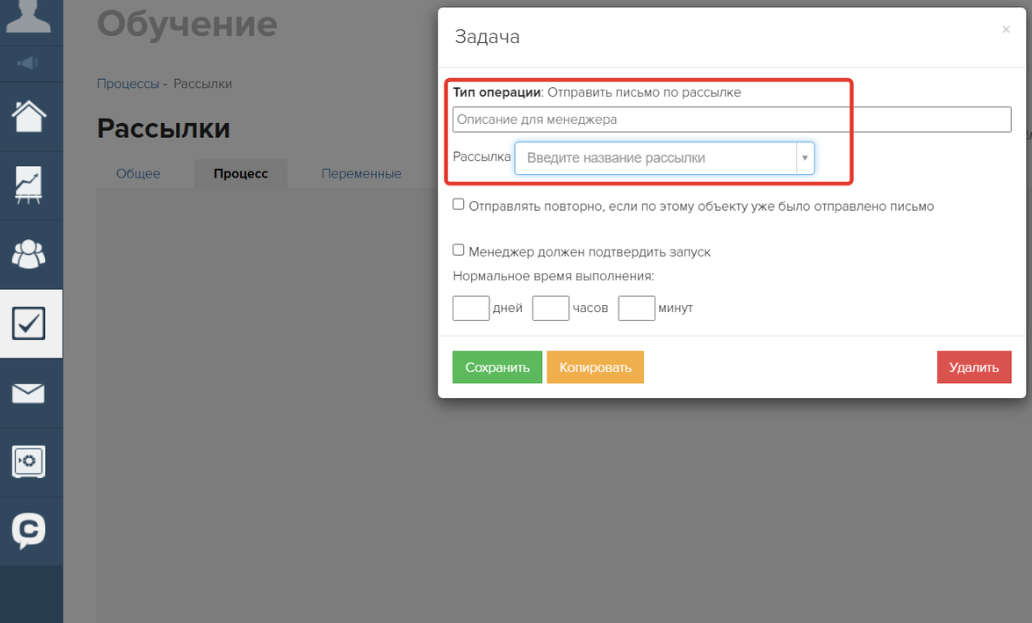
Кстати, любой элемент, будь то заголовок, текст, изображение или кнопка, может быть сохранен в виде шаблона и использован в последующих письмах.
Для этого разверните меню, расположенное в правом верхнем углу блока, и выберите опцию «Сохранить как шаблон».
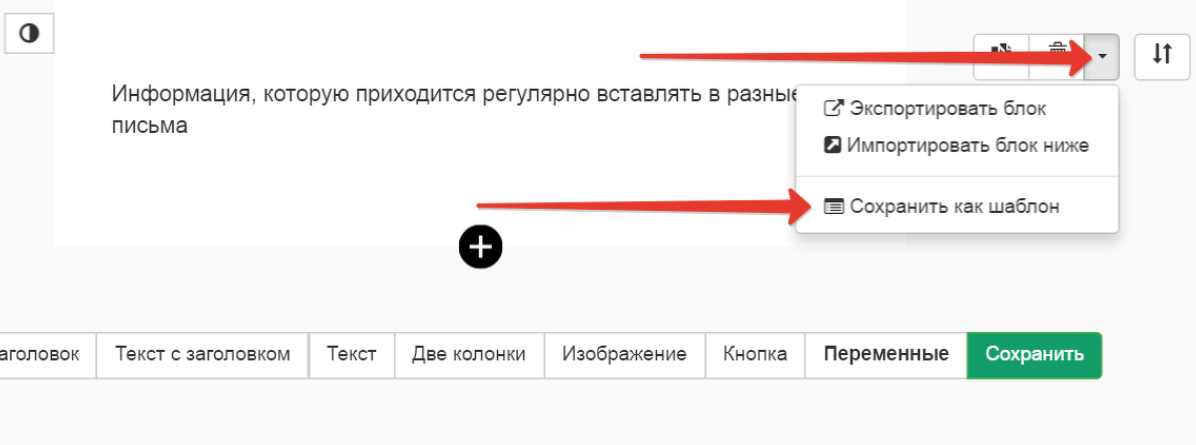
Добавление такого блока-шаблона осуществляется также, как и обычного блока. Просто нажмите на значок "плюс", а затем выберите нужный вам заранее подготовленный блок.
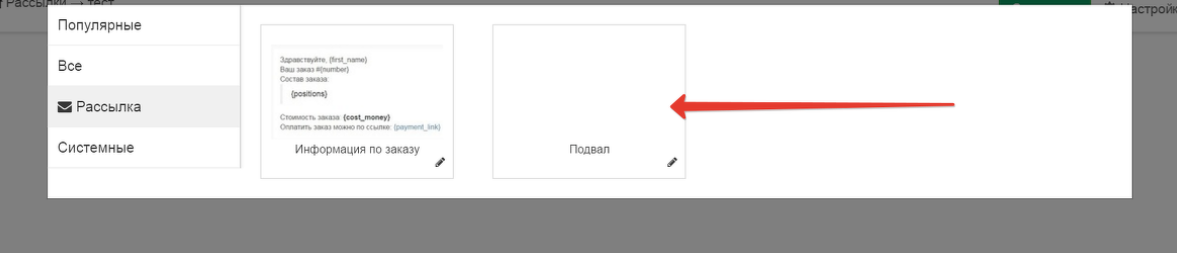
Все предельно просто и понятно. Вы добавляете необходимые блоки - заголовки, текст, изображения, кнопки, а также колонки с произвольным содержанием - все так же, как в конструкторе страниц на данной платформе.
Любой блок поддаётся индивидуальной настройке в соответствии с вашими предпочтениями - изменяйте фон, отступы, цвет текста и прочие параметры.
Например, для изменения фона блока (обратите внимание, что по умолчанию он не белый), выполните следующие действия:
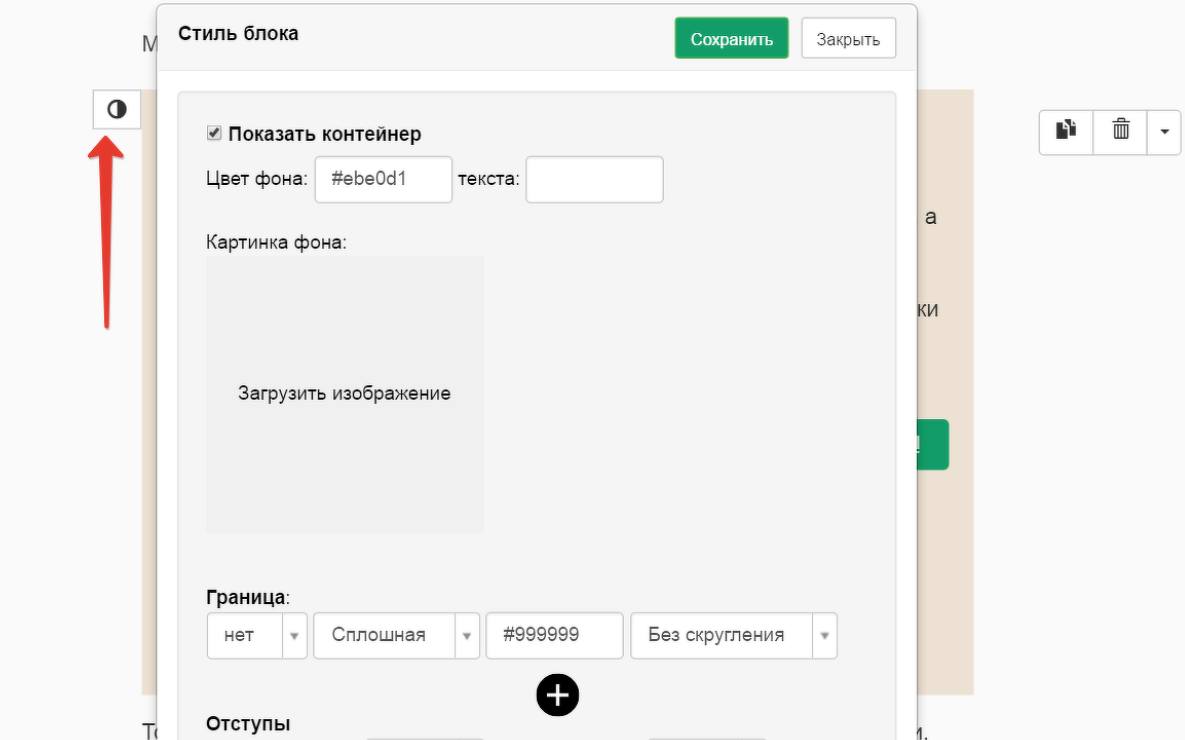
Вот небольшая подсказка: чтобы установить белый фон для блока, введите #ffffff в поле "Цвет фона".
Каждый блок электронного письма можно дополнять подблоками - текстом, изображениями, кнопками, которые встраиваются внутрь основного блока.
Для добавления таких подблоков, просто нажмите на "плюс", который появляется внизу подблока, и вставляйте необходимое содержимое.
Ниже приведен пример, как можно насытить содержание блока с двумя колонками.
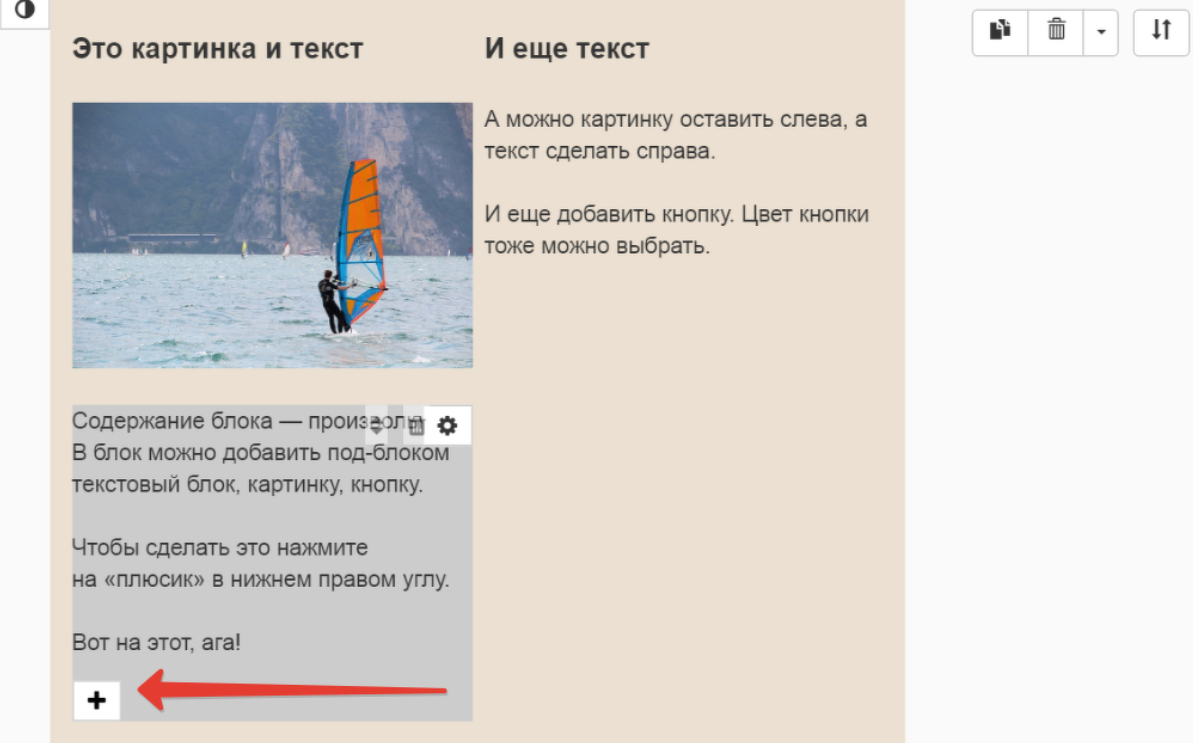
Письма по-прежнему могут быть созданы для категорий «Пользователи», «Заказы» и «Покупки». Все необходимые переменные будут автоматически доступны в редакторе.
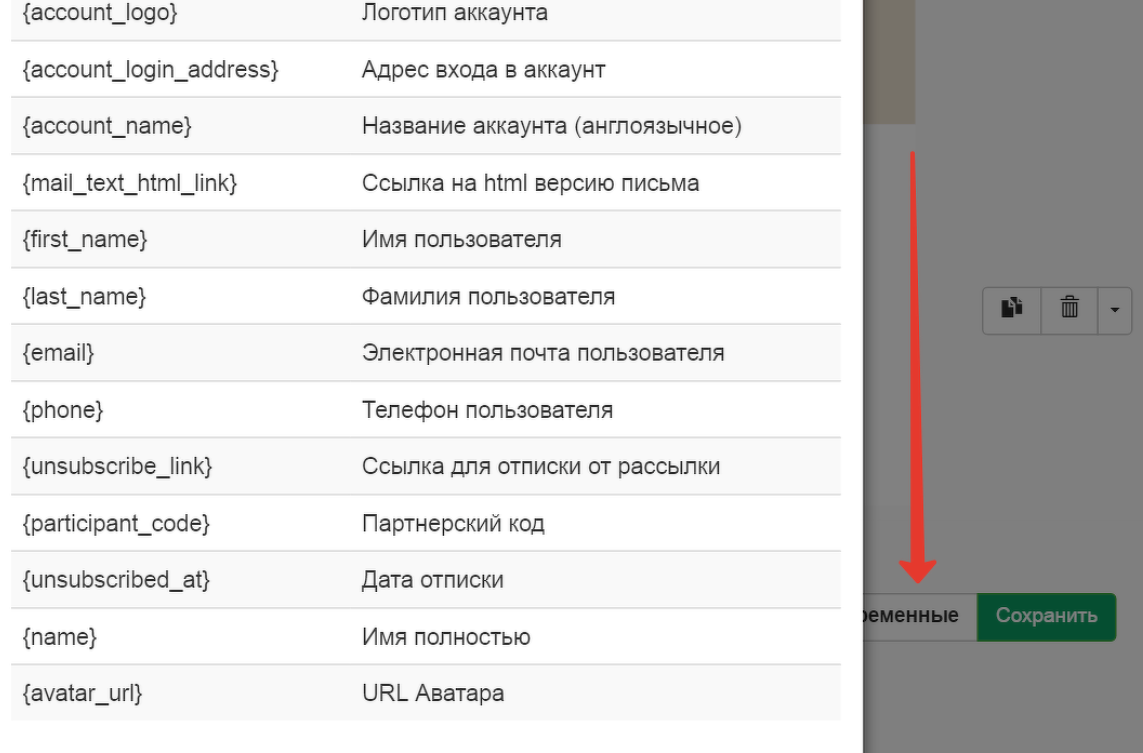
И, конечно, не забывайте сохранять ваше письмо во время редактирования.
Актульные темы с записей эфиров

13.03.25 - 98 минут
Регулярный менеджмент помогает командам ставить рекорды по метрикам.
Как из ленивой команды, которая перекладывает с полки на полку задачи, сделать спортивную, которая бьет рекорды из квартала в квартал.
Разбираем основные метрики отчета Monitor Analytics для руководителей и собственников.
смотрите >>

Практикум - 6 часов
Продажи без слива.
Потенциал в базе.
Узнаете, где спрятана прибыль в вашем проекте. Чёткие инсайты на основе цифр.
У вас достаточно данных. Чтобы найти как расти. За счёт правильной работы с базой пользователей и корректной аналитики — школы зарабатывают в разы больше. В разы — это 80% всего дохода с базы при крутом холодном трафике.
смотрите >>

120 минут
Как выиграть конкуренцию за внимание в email-рассылках и повысить доход?
Открываемость писем падает? Подписчики не читают ваши сообщения? Конверсии низкие, а расходы на email-маркетинг растут?
Eзнайте как повысить эффективность ваших email-кампаний, снизить затраты и увеличить продажи!
смотрите >>

130 минут
2025: что изменилось в продажах за 5 лет.
Стоимость трафика выросла в 3-5 раз. Конкуренция на рынке онлайн-школ увеличилась. Пользователи стали избирательнее и требовательнее.
Сегодняшние лидеры рынка используют новые стратегии, основанные на системной работе с базой. Именно про эти стратегии поговорили на вебе.
смотрите >>

90 минут
Не тот путь: опасные методики и токсичные тренды.
Как избежать тупиковых решений в маркетинге онлайн-школ и вовремя отслеживать негативные процессы.
Расскажу про новые опасности из разборов. 70% разборов 2024 года можно красить в красный цвет: выбран не тот путь развития и уже очень давно. Огромные обороты, а перестраиваться уже очень больно.
смотрите >>

авторизуйтесь